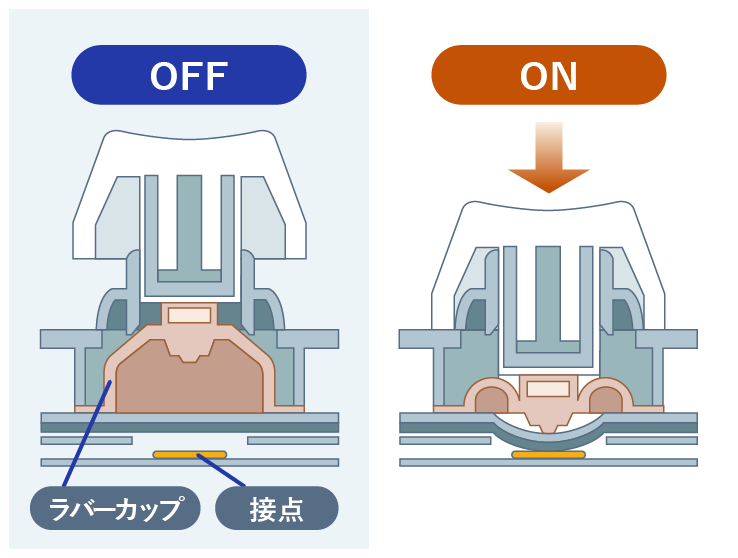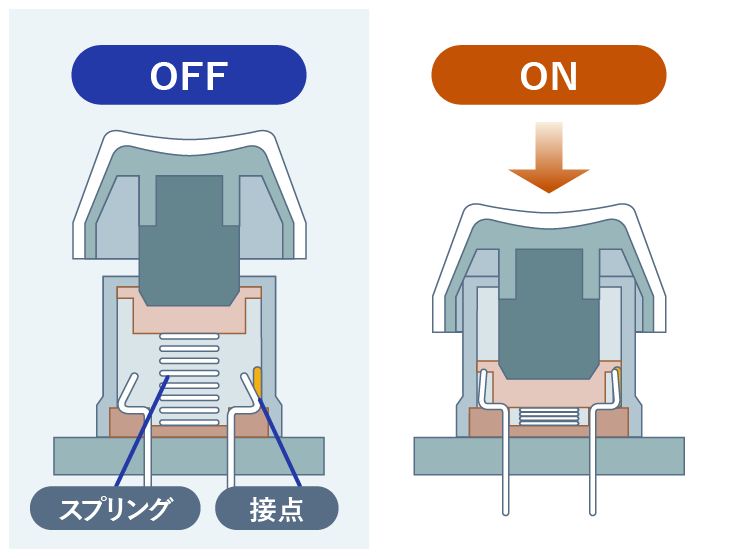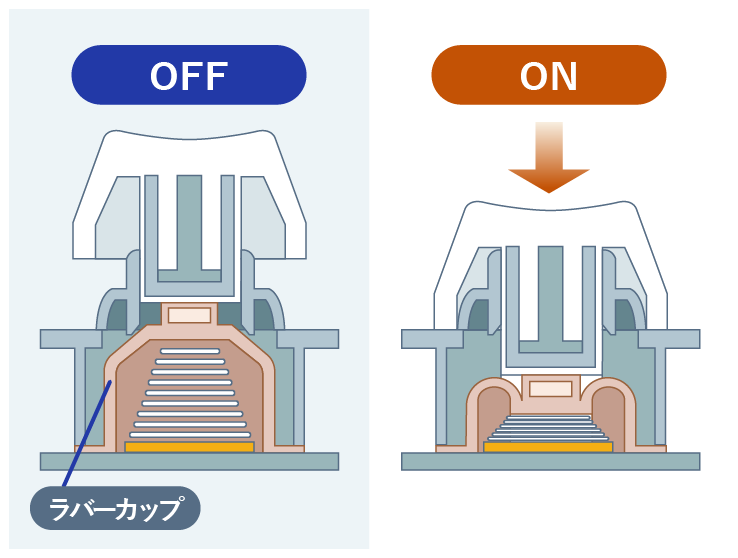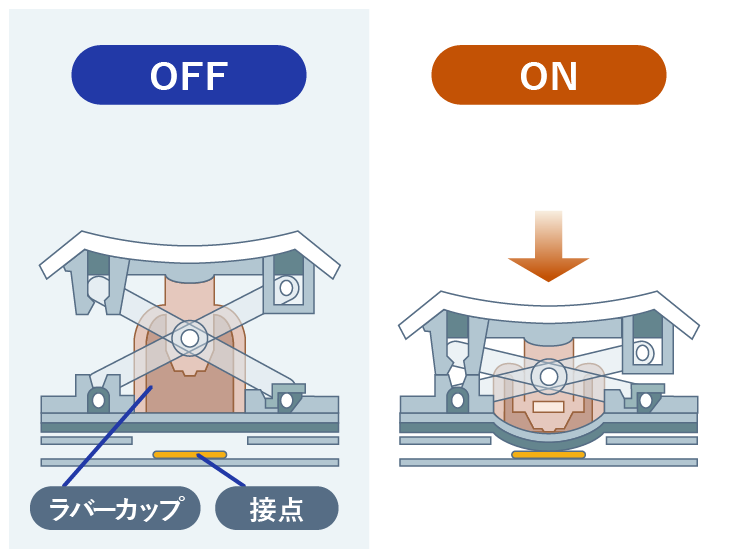9月から始めたブログが早いもので3ヵ月がたつ。月水金の週3投稿を続けて40記事近くになった。
メインは14インチMacBook Proで執筆している。同じ体制が続くデスクワークを改善するために外部キーボードを導入することにした。
- 家でも外出先でも同じキーボードを使いたい
- 打鍵感がよくコスパを重視したい
- キーボード沼に落ちたくない
といった私の要望を満たした最適なキーボードが見つかった。
iClever IC-BL06
約170gの最軽量ボディ、独特の折りたたみ形状、3つのデバイスペアリング、といった3つのメリットと、私の使用体験をレビューしていく。
キーボードを探している人、デスク環境を見直したい人に参考になればうれしい。

ビルトです。資産形成につながる内容を発信しています。
【iClever IC-BL06】製品の基本情報
iClever IC-BL06 製品スペック
| 製品名 | iClever IC-BK06 |
|---|---|
| 接続方式 | Bluetooth |
| キー配列 | 英語配列(US) |
| サイズ(展開時) | 33 x 10.5 x 1.2 cm |
| サイズ(折畳時) | 16.5 x 10.5 x 1.2 cm |
| 重量 | 171g |
| バッテリー | 110mAh リチウムイオン電池 |
| 充電時間 | 約2時間 |
| 連続使用時間 | 60時間 |
| 充電方式 | microUSB / USB-C |
| 同時接続数 | 最大3台 |
| 特徴 | V字型の形状(7度の傾斜) パンタグラフ キーピッチ19mm 開閉でのの電源OnOff 360度開閉可能 PUレザー |


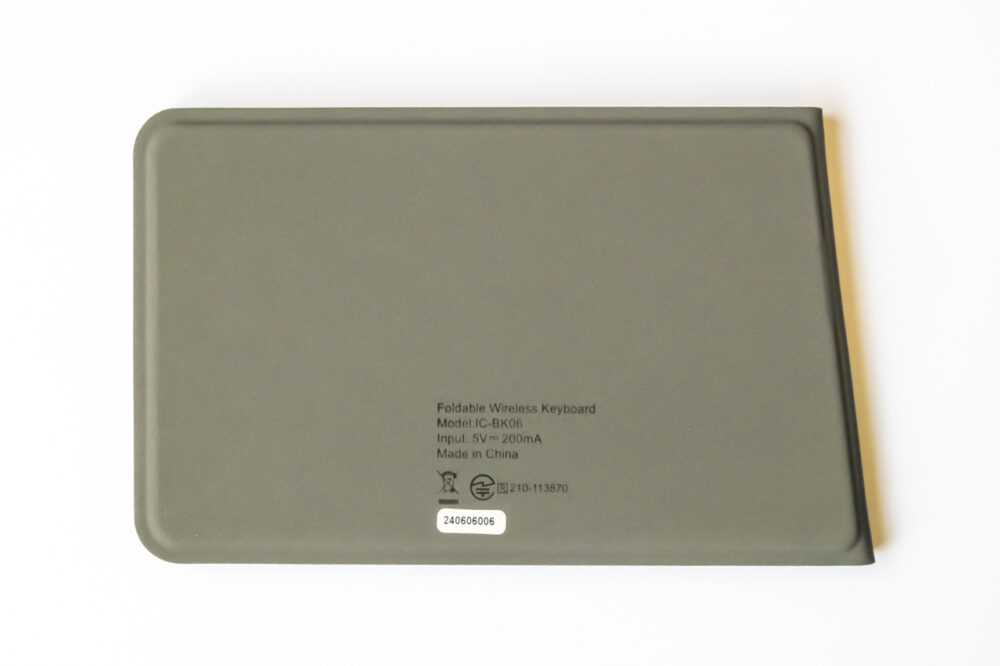




私の購入したタイプはUSB-Cだった。AmazonではmicroUSBタイプも販売されている。
キーボードの構造4種
私はこれまでMacBook Proのキーボードだけでタイピングをしていた。
価格.comを参考にしながらキーボードの種類を解説していく。
・メンブレン(コスパが高い)
キーを押すことで上下2枚(または3枚)の接点シートが接触することでキーの入力を認識するという仕組み。
キーと接点の間には、ラバーカップ(ゴム製のおわん型パーツ)が設置されており、ゴムの反発力でキーを戻す。○メリット
簡単な構造なので、生産費が安く、液体こぼしにも強い。▲デメリット
キーの中央部以外を押すと反応が鈍くなる。
・メカニカル(しっかりした底打ち感と高耐久性)
キー1つひとつに、機械式スイッチと金属製バネ(スプリング)が配置され、キーを押すと機械式スイッチが接点に触れて入力を認識する。
「カチカチ」という独特の打鍵音が大きな特徴。◯メリット
バネを採用することで耐久性が高い。
キーの沈み方と戻り方がラバーカップよりも滑らかで、機械式スイッチによるしっかりとした底打ち感覚。▲デメリット
手の込んだ構造のため高価。
・静電容量無接点方式(プロ御用達)
物理的な接点がなく、パーツの金属部分同士が近づいたときに電気が流れてキー入力を認識する仕組み。
反発力はラバーカップとその内部の円錐型バネで付与しており、独特の打ち心地。
プロ向けの高級モデルだけが採用。◯メリット
パーツ同士が接触しないためスイッチが磨耗せず、半永久的に使用できる。
打鍵音が静か。▲デメリット
複雑な構造のため非常に高価。
・パンタグラフ(薄くて軽い打ち心地)
キーの支持構造をX型(=パンタグラフ)にしたことで、薄型化を実現。ラバーカップも薄くなるため、メンブレンよりも反発力が弱く軽い打ち心地。
キーを押す力が均等に伝わるため、キーの中央部以外を押しても問題なく反応する。◯メリット
生産費が安く、ほとんどのノートパソコンと薄型キーボードで採用。▲デメリット
一部だけのキーを交換することが難しい。
「iClever IC-BL06」のメリット3選
約170gの最軽量キーボード

なんといっても軽さ。コンパクト。
外部キーボードで比較したアップル純正のMagic Keyboard(テンキーなし)が239g。持ち運べなくはないけど軽いに越したことはない。21,800円の金額にもためらう。
タイピングなんてノートPCのキーボードでよくない?って今まで思っていたんだけど、外部キーボードで入力すると生産性が上がるしメリットは他にもある。
と言いつつ、家の中ではこれ、外出先ではこれ、と使い分けるにはコストがかかるしキーボードの慣れも必要。割り切って最軽量のキーボード一択で慣れてしまえば良い。
打鍵感にこだわってキーボード沼に落ちることもない。
二つ折りの形状

キーボードが分離している独特の形状。使用感に不安があったけど、まったく問題なし。というかメリットになっている。
- 手の位置が離れることで腕の姿勢がラク
- ブラインドタッチが向上する
- 折りたたみでキーボード面が保護される
折りたたみキーボードには「携帯性を優先した外部キーボードの下位機種」といったイメージが私にはあった。
iClever IC-BL06に関しては、二つ折りの形状を生かしている。腕の位置がちょっと内側によっているか、ちょっと離れているかのわずかな違いが長時間タイピングの疲れ具合に変化を及ぼす。
ノーマルのキーボードの形状よりも腕がラク。
3つのデバイスペアリングが可能

あらかじめ登録しておいたデバイスを簡単に切り替えることができる。
fnキー + Q(デバイス1)、W(デバイス2)、E(デバイス3)
を押すだけ。
私は11インチ iPad ProとiPad miniをデスクに常備している。ちょっとしたメール返信なんかはiPadのほうが好くて、iPadでも外部キーボードで入力することが多くなった。
入力だけじゃなくて、iPadでYouTubeを見ている時にキーボードの矢印キーで早送りなんかができる。
どのデバイスでもキーボードが使えるのは意外なメリット。手持ちデバイスの活用が増えると思う。
【番外】外部キーボードを使うメリット

それほどPCでの時間が多くない人にとっては、PCなんてパソコンのもので十分って思うはず。私もそうだった。
PCのキーボードを使うってことはPC画面の距離が常に一定であることになる。姿勢、腕のポジションも同じ。体には負担がある。
- 目線が上げられる
- PC画面との距離を変えられる
- タイピングが向上する
の3点があるから、まずは外部キーボードを使ってみるのがおすすめ。
【iClever IC-BL06】気になる点
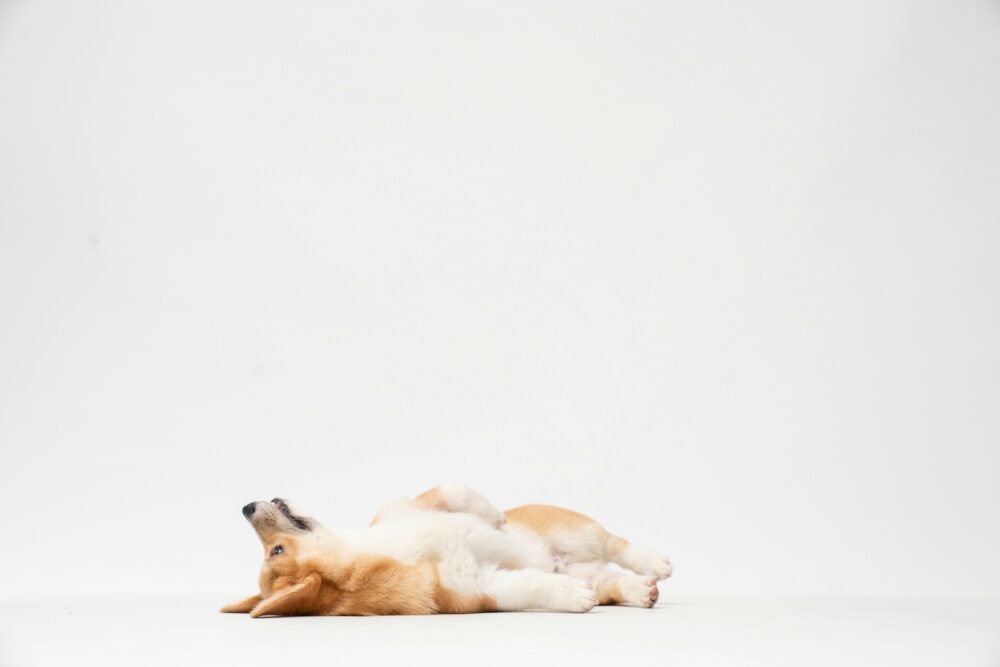
ファンクションキー、打鍵感
外部キーボードを初めて使う人にもすごくおすすめなiClever IC-BL06なんだけど、2週間使ってみた気になる点もある。
・ファンクションキーがない
iClever IC-BL06のコンパクトさゆえだけど5列の形状になっている。
MacBook Proに慣れてしまった今となってみては、モニターの明るさ調整、音量調整、再生停止、などのファンクションキーがないと戸惑う。
ときどきMacBook Proのキーボードで操作することもある。
・少し押し込む感覚が必要
パンタグラフ式が採用されているけど、MacBookと比べると少し押し込まないといけない。今のところMacキーボードのペチペチ感の方が力が入らない分ラクなように少し感じる。
ただ慣れの問題でどっちが良いってことでもない。数ヵ月使った後には、「Macペチペチだな!」って思ってそうではある。
私の作業環境
MacBookでの執筆に限界を感じる

現在のデスク環境は、
- MacBook Pro 14インチ(M1)& モニターアーム
- 11インチ iPad Pro (第2世代)
- iPad mini (第6世代)
メインはMacBook Proで、左右にそれぞれiPadを置いてサブとして使っている。
ブログ執筆は月水金の週3投稿で、1記事あたり3、4時間かかる。執筆中にずっと同じ体制になるのがキツい。外部モニターや、13インチ iPad Pro (M4)への買い替えなどを検討したんだけど、まずは外部キーボードから始めてみた。
- PCの目線が上がった
- PC画面と距離ができて目がラク
- 腕がラク
- iPadでもタイピングできる
- タイピング速度が向上した
とメリットありまくりで大満足している。
iPad miniでブログ執筆
軽量のiClever IC-BL06で、外出時の執筆体制を作ってみた。

iPad mini(300g)、iClever IC-BL06(174g)、スタンド(140g)で、合計してもわずか600gになる。MacBookと比べて半分の重さ。
外出先でも執筆できる、というのは心理的メリットが大きい。カフェ、仕事先、空き時間など自由になる。ブログ継続の大きなモチベーションになる。
【まとめ】コスパ最強のキーボード

改めてメリットを振り返ると、
最軽量で持ち運びに最適、独特の形状でタイピングにも良し、3つのデバイスペアリングがある。
私のようにブログ執筆をする人じゃなくても超おすすめ。
キーボードは種類がありすぎて、1つ買うと次のキーボードが気になることは目に見えている。キーボード沼には落ちないようにしたい。
iClever IC-BL06は、他のキーボードにはない個性を持っており、キーボード探しの最適解になっている。